Что такое bluetooth-модуль? Hc 06 bluetooth модуль подключение
Мы заняты разработкой приложения под Android для управления нагрузками на Arduino. Но, как вы все понимаете, просто там одно к другому не подключишь - нужен канал связи, а какой у нас самый доступный и дешманский канал? Конечно же bluetooth! О нём дальше и пойдёт речь.
Сегодня решаем производственные вопросы - подключаем Bluetooth модуль HC-06. Его главное отличие от HC-05 в том, что он урезан и предоставляет только необходимый минимум возможностей.
В целом, HC-06 можно рассматривать как беспроводной удлинитель UART. Поскольку мы подключаясь к нему с ПК через Bluetooth видим его как COM порт и подключаясь к контактам мы имеем чистый UART. Практически всё, что идёт с одной стороны - выходит с другой. За исключением AT команд со стороны контактов.

AT команды - это наследие старых модемов ещё из 1977 года. Представляют они из себя короткие строковые команды, например «AT», «AT-NAME», «AT-PIN». Обычно ввод команды завершается клавишей Enter. Но в этот раз всё немного иначе, и команда целиком должна быть получена, примерно, в течение одной секунды. По этой причине, для настройки нам не подойдут программы позволяющие писать напрямую с клавиатуры в порт (можно попробовать из буфера обмена, но есть шанс на облом). Нам нужна возможность послать по сигналу строку целиком.

Вооружившись COM Port Toolkit
, мы выставляем скорость в 9600 и соответствующий номер порта. Далее готовим первую строку «AT». Отправляем и получаем на неё ответ «OK». Это уже хороший знак. Мы не перепутали RX и TX и не ошиблись со скоростью. Дальше вам наверняка захочется дать своё название модулю. Пишем: «AT-NAMEhome» и получаем в ответ что-то типа «OKhome». Меняем код доступа так: «AT-PIN010203», и получаем: «OKsetpin»
Ну что же. На этом начальная настройка закончена.
Не пропустите обновления! Подписывайтесь на нашу группу
Для беспроводного обмена информации, между различными устройствами на небольших дистанциях, можно использовать Bluetooth-технологию. Для этих целей китайской промышленностью выпускаются различные Bluetooth-модули, среди которых широкую популярность получили модели HC-05 и HC-06. В своё время на Алиэкспресс я приобрёл HC-06, на котором и буду проводить дальнейшие эксперименты, а так же подключать к своему китайскому аналогу Arduino.
Непосредственно сам Bluetooth-модуль. В таком виде он может использоваться в различных устройствах, где впаивается непосредственно в плату. Модуль имеет 34 вывода, среди которых: выводы для соединения с компьютером по UART, передачи звука по методу PCM (импульсно кодовая модуляция), аналоговый вход и выход, контакты для подключения к USB разъёму, SPI интерфейс, а также порты общего назначения. На самом деле не все эти выводы доступны к использованию, заблокирован доступ к выводам передачи звука (5-8), аналоговым входу и выходу (9, 10), а так же к группе контактов для подключения к USB (15, 20).
HC-06 построен на чипе BC417 (BlueCore4-External device), спецификация Bluetooth V2.0. На борту так же имеется кварц на 26 МГц и флеш-память на 8 Мб. Питание осуществляется от 3,3В.

Для своих конструкций удобнее всего использовать модуль с макетной платой, на которой выведены необходимые контакты для подключений, а так же имеется стабилизатор напряжения, который позволяет питаться от 5 вольт.
При покупки подобных модулей, можете столкнуться с различными их маркировками. По сути это одно и то же устройство, отличающееся прошивкой, которая определяет режим модуля (master / slave).

Отличие HC-05 от HC-06 состоит в том, что HC-05 можно использовать в качестве ведомого (master) или ведущего (slave). Данные режимы задаются с помощью АТ-команд. Кнопка на плате модуля переключает его в режим ввода АТ-команд. Режим master даёт возможность модулю самому обнаруживать подобное устройство и организовывать связь с ним. Модуль HC-06 может работать только в одном фиксированном режиме slave.
Так же существуют модели HC-03 и HC-04, но они выпускаются для промышленных целей.
Обозначение контактов на плате HC-06.

STATE
- проверка состояние модуля. На этом контакте дублируется сигнал, который отображает встроенный на плате светодиод. Если он очень быстро мигает, значит модуль находится в активном состоянии. В режиме установления связи ток составляет 30-40 мА. Когда модуль устанавливает связь с другим устройством, светодиод просто горит. В режиме передачи данных ток составляет 8 мА.
RX
- получение данных.
TX
- передача данных.
GND
- подключается к земле.
+5V
- питание +5 Вольт
EN
- включение / выключение модуля. Если на этот контакт подать логическую 1 (5 вольт), модуль выключится, если подать логический 0 или не подключаться к этому контакту, модуль будет работать.
По-умолчанию HC-06 имеет имя для обнаружения другими устройствами «HC-06 », с пин-кодом «1234 ».
Для изменения этих данных нужно модуль подключить к компьютеру и с помощью программы-терминала ввести АТ-команды. Это можно сделать с помощью переходника USB to COM с TTL уровнями. Для этих целей подойдёт адаптер на PL2303HX , CH340G , либо другой подобный. На компьютере к этому моменту уже должен быть установлен драйвер для USB адаптера.

Контакты соединяем следующим образом:
| HC-06 | Переходник USB to COM |
| +5V | +5V |
| GND | GND |
| RX | TX |
| TX | RX |
При подключении этой сборки к компьютеру, красный светодиод на плате Bluetooth-модуля начнёт быстро мигать. Для ввода АТ-команд можно воспользоваться любой терминальной программой, я использую для этой цели Arduino IDE.

В настройках выбираем номер виртуального COM-порта, на котором подключен USB адаптер, в моём случае это COM44. Откроем окно «Монитора последовательного порта ».
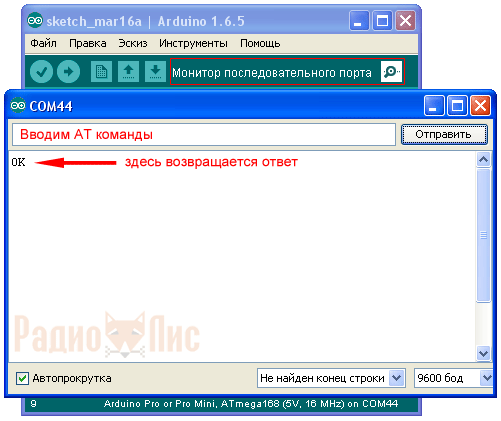
Введём заглавными буквами команду «AT », если устройство удачно подключилось, в ответ должно возвратится «ОК ». По-умолчанию скорость обмена данными 9600 бод.
Для проверки версии прошивки, введём команду «AT+VERSION », в моём случае ответ возвратился «OKlinvorV1.8 ».
Командой «AT+NAMEyyy », где ууу - произвольный набор символов на латинице, можем сменить имя, по которому будут находить наш модуль bluetooth-устройства (по-умолчанию HC-06). В своём примере я ввёл «AT+NAMEfox », ответ возвращается OKsetname .
Командой «AT+PINxxxx », где xxxx – произвольный набор цифр, можно сменить пин-код (по-умолчанию 1234). В ответ возвращается «OKsetPIN ».
Командой «AT+BAUDx », где x – значение от 1 до 9, можно изменить скорость в бодах (по-умолчанию 9600).
1 - 1200
2 - 2400
3 - 4800
4 - 9600
5 - 19200
6 - 38400
7 - 57600
8 - 115200
9 - 230400
Допустим, если ведём команду «AT+BAUD8
», где 8 - скорость 115200 бод, в ответ возвратится «OK115200
».
Подключение HC-06 к Arduino.
Пример 1. Зальём в Arduino скетч, с помощью которого будем включать и выключать светодиод, распаянный на 13 пине Arduino, через Bluetooth-модуль.
| int data; int LED = 13; void setup() { Serial.begin(9600); pinMode(LED, OUTPUT); digitalWrite(LED, HIGH); } void loop() { if (Serial.available()) { data = Serial.read(); if (data == "1") { digitalWrite(LED, HIGH); } if (data == "0") { digitalWrite(LED, LOW); } } } |

Если у вас нет на плате данного светодиода, подключите его к 13 пину по схеме, номиналы резисторов можно взять от 220 Ом до 1кОм.

Обесточим Arduino и подключим HC-06. Контакт TX модуля подключаем к контакту RX Ардуино (пин 0 на плате UNO), а контакт RX , к контакту TX (пин 1). Контакты +5V и GND , подключаются к соответствующим пинам Ардуино.

Конструкция в сборе. Подав питание на Ардуино, светодиод на HC-06 должен быстро мигать.
Управление Arduino через HC-06, с помощью компьютера.
Пример буду показывать на Windows XP. К компьютеру должен быть подключен любой USB Bluetooth-адаптер и установленны на него драйвера.

В моём случае использовался вот такой адаптер.

При его подключении к ПК, в трее (возле часов) появляется соответствующая иконка.

Нажимаем правой кнопкой мыши на данной иконке и в контекстном меню выбираем «Добавить устройство Bluetooth ».

Ставим переключатель «Устройство установлено и готово к обнаружению » и нажимаем «Далее ».

В списке обнаруженных устройств отобразится наш Bluetooth-модуль, с новым именем, которое я поменял ранее. Выбираем его и нажимаем «Далее ».

В следующем окне вводим пин-код для подключения к модулю, выбрав пункт «Использовать ключ доступа из документации: ». По-умолчанию это «1234», но я его сменил на «9999». Нажимаем «Далее ».

Bluetooth-модуль успешно связался с компьютером, о чём можно узнать с соответствующего окна. Следует обратить внимание, при образовании связи между двумя Bluetooth-устройствами, на компьютере создастся два новых виртуальных COM-порта (будут отображаться в диспетчере устройств), один для исходящих данных, другой для входящих. Нам понадобится порт для исходящих данных, в моём случае это COM45.
Вновь открываем какую-нибудь программу-терминал, я воспользуюсь Arduino IDE. В настройках выбираем исходящий порт (у меня COM45), открываем «Монитор последовательного порта », вводим переменно команды «1 » и «0 ». При команде «1» светодиод загорается, при «0» гаснет.
Управление Arduino через HC-06 с помощью смартфона.
Наверное уже все современные смартфоны имеют в своём составе встроенный Bluetooth. Остаётся только установить программу терминал. В моём случае использовалась Lumia 640 DS , с установленной Windows mobile 10 . В качестве программы терминала использую «». На Android-смартфонах всё аналогично, в качестве программы можно использовать «Bluetooth Terminal ».
Для обладателей смартфонов компании Apple не получится работать с Bluetooth-модулями HC-05 и HC-06 (Bluetooth V2.0), для них придётся использовать адаптеры с технологией BLE (Bluetooth low energy), спецификация Bluetooth 4.0. Ярким представителем является модуль HM-10.

Сопрягаем HC-06 с блютузом смартфона.
1. В «Параметрах
» смартфона выбираем пункт «Устройства
».
2. Далее «Bluetooth и другие устройства
».
3. Включаем ползунком блютуз смартфона и нажимаем на «плюс в квадрате
» для поиска и добавления нового Bluetooth-устройства, в нашем случае HC-06.
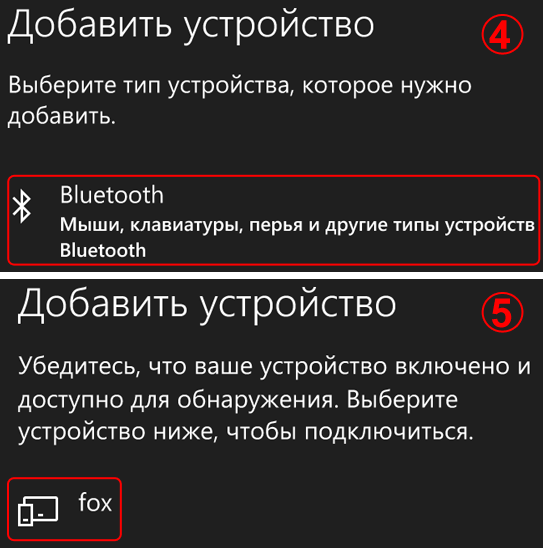
4. В разделе «Добавить устройство
» выбираем «».
5. Смартфон произведёт поиск Bluetooth-устройств находящихся в округе и отобразит их имена. В моём примере найден модуль HC-06, который я переименовал в «fox
».
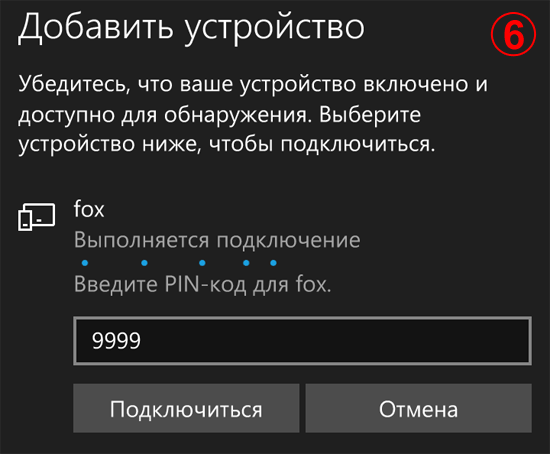
6. Вводим пин-код устройства, к которому подключаемся, нажимаем кнопку «Подключиться ».
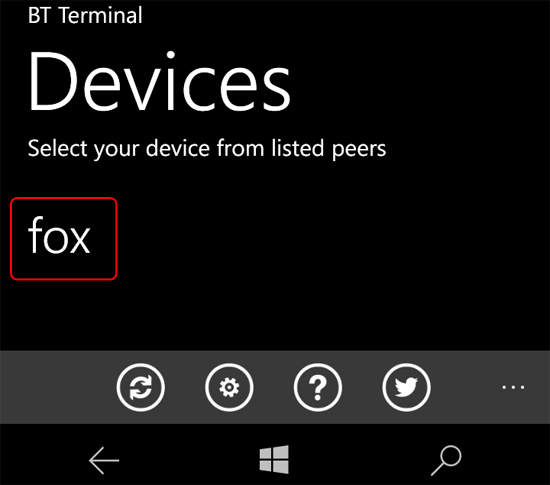
Устанавливаем и запускаем терминальную программу «». Подключенный к смартфону модуль HC-06, отображается в списке, выбираем его.

Появится поле для ввода команд и кнопка для отправки. Вводим попеременно «1 » и «0 » и наблюдаем за светодиодом на 13 пине, который будет зажигаться или гаснуть.
Пример 2 . Подключим к Arduino три светодиода и попробуем управлять ими через Bluetooth-модуль HC-06.

Светодиоды подключил к 9, 11 и 13 пину, если будите использовать другие пины, их нужно указать в скетче.
| int data; int LED1 = 9; int LED2 = 11; int LED3 = 13; void setup() { Serial.begin(9600); pinMode(LED1, OUTPUT); pinMode(LED2, OUTPUT); pinMode(LED3, OUTPUT); digitalWrite(LED1, HIGH); digitalWrite(LED2, HIGH); digitalWrite(LED3, HIGH); } void loop() { if (Serial.available()) { data = Serial.read(); if (data == "1") { digitalWrite(LED1, HIGH); } if (data == "2") { digitalWrite(LED1, LOW); } if (data == "3") { digitalWrite(LED2, HIGH); } if (data == "4") { digitalWrite(LED2, LOW); } if (data == "5") { digitalWrite(LED3, HIGH); } if (data == "6") { digitalWrite(LED3, LOW); } } } |
При заливке скетча модуль HC-06 нужно отсоединить от Ардуино, потому что и компьютер, и блютуз работают по UART. Ардуина не может на одном UART работать с несколькими устройствами.
Запускаем программу-терминал и пробуем скетч в действии. Смысл управления светодиодами следующий, имеется три светодиода, каждый из которых может быть либо включенный, либо выключенный. Получается 6 команд. Команды представляют из себя цифры от 1 до 6 (1, 3, 5 - зажечь 1, 2 и 3 светодиоды. 2, 4, 6 - погасить). Цифры можно вводить по одной, либо в виде комбинаций. Например: 145 - зажечь первый, погасить 2-й, зажечь 3-й.
Пример 3 . Подключим к Arduino реле-модуль из статьи « » и попробуем управлять мощной нагрузкой через Bluetooth. По сути, у нас получится «умная розетка». К реле-модулям можно подключать различные нагрузки (лампочки, насосы, вентиляторы) и управлять ими на расстоянии.

Скетч по этому примеру появится в ближайшее время.
Ищете простой способ беспроводного дистанционного управления вашим устройством с помощью bluetooth? Воспользуйтесь bluetooth-модулем HC-06.
Со стороны управляемого устройства, такого как Arduino , этот модуль выглядит как обычный последовательный интерфейс. Поэтому вы можете отладить всё общение с устройством на компьютере, а потом просто подключить этот bluetooth-модуль, и всё заработает как надо.
С HC-06 вы можете управлять роботом прямо со своего смартфона. Поставив на телефон или планшет одну из многочисленных программ для управления через bluetooth, вы можете превратите его в настоящий продвинутый джойстик, и ваш робот сможет послушно поворачивать вслед за поворотом смартфона. Точно так же можно связаться со своим устройством с ноутбука, или с любого другого прибора, который может подключаться к bluetooth-устройствам.
Сфера применения этого модуля не исчерпывается управлением. Его можно использовать и для пересылки показаний разнообразных сенсоров .
Рабочее напряжение этого bluetooth-модуля - 3,3 В, но его входы толерантны к 5 В, поэтому он совместим со всеми платами Arduino .
Подключение
Контакты модуля можно соединить с макетной платой или Arduino проводами «мама-папа» . А с Troyka Shield через провода «мама-мама» .
Подключение стандартное для устройств, подключающихся по последовательному интерфейсу:
- Контакт RX модуля подключается к контакту TX целевого устройства
- Контакт TX модуля подключается к контакту RX целевого устройства
Настройки
Все настройки по умолчанию могут быть изменены с помощью АТ-команд.
Bluetooth-модуль HC-06 может выступать только в slave-режиме. Это означает, что он не может самостоятельно подключаться к другим Bluetooth-устройствам.
Комплектация
В комплект не входят провода. Для подключения к управляющей электронике используйте макетные провода с разъёмами «мама» на стороне модуля или
Хотели бы вы организовать беспроводное включение/выключение света в доме? Если да, то для подобного проекта можно использовать Arduino, bluetooth модуль HC-06, реле и знания основ схемотехники.
В этой статье мы рассмотрим основы взаимодействия bluetooth модуля HC-06 с Arduino. Рассмотрим примеры передачи и приема данных через блютуз на примере включения/выключения светодиода.
Для реализации более серьезных автоматизированных систем вроде "умного дома", эти основы будут как нельзя кстати.
Начать работать с HC-06 достаточно просто. Все, что вам надо знать - расположение контактов для подключения. На HC-06 шесть контактов: wakeup, VCC, GND, TXD, RXD и State. На этапе, используем 4 контакта: VCC, GND, TXD и RXD.

Ниже показано как именно подключается Bluetooth модуль к Arduino.

HC-06 выступает в роли последовательного порта, через который вы передаете и принимаете данные. То есть, используя окно серийного монитора в Arduino IDE или Bluetooth приложение на вашем компьютере или телефоне, вы можете контролировать и управлять вашим проектом. Например, в качестве терминала можно использовать Teraterm. Перед загрузкой скетча на Arduino , отключите модуль HC-06. Так как модуль производит обмен данными с помощью контактов tx/rx, загрузить скетч не получится. После загрузки скетча можете подключать bluetooth модуль.
Echo скетч для Arduino и HC-06
Данный скетч дает вам возможность отсылать строку на Arduino через bluetooth и получать ответ, который отображается в серийном мониторе.
Примечание . Если вы используете Arduino Mega, измените строку кода while(Serial.available()); на while(Serial.available()>0);. В противном случае, скетч не будет отрабатывать.
LED скетч для Arduino и HC-06
Эта программа дает возможность включать/выключать светодиод, отправляя команды на Arduino через Bluetooth.
Взаимодействие HC-06 с компьютером
На видео ниже показано как подключить HC-06 к персональному компьютеру иди другму устройству с поддержкой bluetooth.
Примечание . На видео скачано, что программа, которую вы используете в качестве серийного монитора (Teraterm в данном конкретном случае), подключается к INCOMING (входящему) com порту. Это не правильно. Надо использовать OUTGOING (исходящий) com порт.
После подключения HC-06, откройте Teraterm или другой подходящий терминал. Выберите серийный порт, который отвечает за обмен данными с HC-06 (более детальные пояснения по этому поводу есть на видео).
После успешного подключения HC-06, можете отправлять данные на Arduino и обратно. Если вы загрузили второй скетч, вы сможете включать/выключать светодиод, отправляя символы “n” и “f” соответственно.
Пример Echo
Пример LED
Сфера применения HC-06 по сути безгранична. Можно управлять любыми роботизированными системами и процессами. Надеемся, что приведенные основы работы с bluetooth модулем HC-06 будут вам полезны в проектах на Arduino.
Оставляйте Ваши комментарии, вопросы и делитесь личным опытом ниже. В дискуссии часто рождаются новые идеи и проекты!
Очень часто в ваших проектах возникает необходимость в дистанционном управлении или передачи данных с ваших телефонных гаджетов.
Один из самых популярных и распространенных методов обмена данными посредством Bluetooth.
Сегодня мы разберем простые примеры как можно подключить Bluetooth модуль к Arduino и настроить дистанционное управление с телефона.
Нам понадобится:
- Набор проводов ПАПА-МАМА
- HC-06 Bluetooth
Подключать Bluetooth модуль к микроконтроллеру Arduino удобнее всего с помощью проводков ПАПА-МАМА .
| Arduino | Bluetooth |
|---|---|
| Pin 1 (TX) | RXD |
| Pin 0 (RX) | TXD |
| GND | GND |
| 5V | VCC |
Будьте внимательны, подключать подключать нужно TX -> RXD ,RX -> TXD .
Теперь необходимо записать пробный код программы:
Во время загрузки скетча необходимо что бы Bluetooth модуль был отключен от микроконтроллера arduino. В противном случае скетч не запишется, потому что связь с Bluetooth модулем происходит по одному и томуже порту RX и TX, что и USB.
Int val; int LED = 13; void setup() { Serial.begin(9600); pinMode(LED, OUTPUT); digitalWrite(LED, HIGH); } void loop() { if (Serial.available()) { val = Serial.read(); // При символе "1" включаем светодиод if (val == "1") { digitalWrite(LED, HIGH); } // При символе "0" выключаем светодиод if (val == "0") { digitalWrite(LED, LOW); } } }
После того как скетч записан и Bluetooth модуль подключен к Arduino, можно перейти к следующему шагу.
Подключение Bluetooth к телефону
Желательно в качестве источника питания для arduino использовать не USB, а внешний Блок питания на 9 В.
- Включаем Bluetooth на телефоне и ищем новые устройства
- Находим в списке расстройств "HC-06" и подключаемся к нему.
- Телефон спросит пин-код. необходимо ввести "1234 " или "0000 "
- Ура. Устройство подключено.
Теперь нужно скачать bluetooth terminal на ваш телефон. Мы рассмотрим на примере платформы Android.



Вы можете установить разные bluetooth терминалы, как правило они отличаются только разными дизайнами, функционал от этого не меняется. Так же можно найти и терминал и для продуктов ios.
После того как мы установили терминал, запускаем его выбираем наш bluetooth модуль HC-06 и подключаемся к нему.
Пришло время попробовать проект в деле. Пишем в терминале цифру "0" и отправляем. Светодиод L который находится на плате arduino рядом с pin 13, должен погаснуть. Теперь отправим через терминал цифру "1" и светодиод L должен зажечься.
Демонстрация работы:
Домашняя работа:
- Изменить скетч так, что бы светодиод зажигался и потухал с помощью одной и той же команды например "G".
- Дописать скетч и научить его преобразовывать текстовые данные приходящие через блютус в цифровые и реализовать димер, зажигать светодиод с помощью ШИМ, на заданную яркость от 0 до 254 приходящую через bluetooth.



